其實已經做好很久了,但是苦逼地學業繁忙之中,今天正好看見某位求助,于是發出來吧。
包括硬件上的,和軟件上的,基本應該大概也許可以當教程看的。當然,組建的時候拍了很多照片,比較詳細,但是苦逼的我因為相機上裝了CHDK,用讀卡器時忘記解除寫保護,于是數據丟失數據恢復后大部分圖片不可用,只剩下一些,但結構各位都可以看得清楚,結構各位自己去想了哦。
那么,這是買來的兩枚滑臺,圖下方的陰影就是無法恢復的數據。
是這樣一個結構,絲桿轉動的時候,滑塊就會跟著動。
幾十塊錢的激光器,實際功率在100多mW吧,估計
銅柱以好基友膠粘在滑臺上,不用的話會被擋住。
一片覆銅板
同樣地粘上,下面那塊黃色的是光驅板板…
中間很多圖片消失了=。=,于是跳到了這里
底下那個是HP品牌機里面的小電源外殼 挺結實的
同樣用好基友膠將一個散熱鋁塊粘上去(還算牢固
這是一個示例,從上到下,對應著步進電機的
A+ A- B+ B-,各位同樣可以參考。這是組裝完畢的。。.
大概結構看得清楚吧。。
驅動板的連接與設置其實都可以咨詢JS,但是還是818。
那么首先下載MACH3(內含其他一些東東。。)可以網絡搜索,亦可遵循以下鏈接
kuai.xunlei.com/d/UBFZCTCCMUXN
安裝設置指南:wenku.baidu.com/view/a7a7e401de80d4d8d15a4fff.html
一些設置請咨詢賣板的商人。
設置完后用你設置的熱鍵在鍵盤上玩玩看,正常否?
這里我們還需要調試一下,因為它并不如你所愿,叫移動多少就移動多少
所以電機校正
于是,啟動桌面上的Mach3Mill,先點下緊急復位吧,然后單擊上方標簽中的 設置
然后是 設置 里面的 校準軸。

點了之后,出現一個窗口,意思是讓你選取一個軸來校準,
激光雕刻機只需要X和Y就行

OK之后,問你 想移動多少?
回答一下,比如20(這里的單位在上面的設置鏈接中已經設置過)
確定
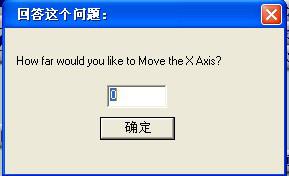
然后的我就不截圖了,因為我沒接著機器。
確定之后,如果前面按照JS的要求已經設置完畢,那么機器應該會動作
然后你的滑塊會移動,尺子量一下,把實際移動的距離告訴彈出的窗口
確定即可完成校正。
用鍵盤玩玩看,是否正常?
------------------------------------強大的分割線-----------------------------------------
畫圖的時候,是不是希望它可以隨意開關激光管呢?
可以用控制板上的繼電器。
當然還有就是把移動的速度調快些,比如我的1500m/s,這樣遇到G0代碼的時候,就不會像給進一樣慢,也就不會在工件表面留下痕跡了
因為我的激光管功率的確小。
速度的設置在MACH3的設置的電機調試,自己逛逛。
我要說的是下面。
然后是繼電器關斷的問題,
有的驅動板帶主軸繼電器,這樣的話就可以控制激光管的開關,
如何控制呢?
有人想到了M3(開)和M5(關)代碼。
但是事實上,MACH3中的M3與M5的使用過程中,會延遲,因為原來是給電機設計的,可以保護電機
激光的話不存在這種問題,于是需要修改一下M3和M5指令。
打開MACH3里面的那個目錄,比如 C:Mach3macrosMach3Mill
是不是看到了許多文件?

同理打開M5,
將里面的內容修改為DeactivateSignal(Output1),保存
然后試一試,這兩個指令是不是沒有延遲了捏?
-----------------------------------------強大的分割線----------------------------------------
至此MACH3的設置基本完成。
-
激光雕刻機
+關注
關注
8文章
32瀏覽量
15131
發布評論請先 登錄
相關推薦




 自制激光雕刻機圖解
自制激光雕刻機圖解











評論